毎日同じことをしていて、なんだか飽きてきた……
そんな日はありませんか?



あるある!時々新しい風が欲しくなるんだよね〜
そんな状態になっていたら、いつもとちょっと違うことに挑戦してみるのはいかがでしょうか!
当サイト【たしまし!!】では、様々な行動例を体験談と一緒に紹介しています♪
気になるものがあれば、ぜひトライしてみて下さいね!
今回ご紹介するのは【アニメーション作成】です。
| 難易度 | (簡単)←→(難しい) | まずアプリの操作を覚える必要あり |
| 手軽さ | (手軽)←→(準備あり) | アプリをインストールすれば始められる |
用意するもの
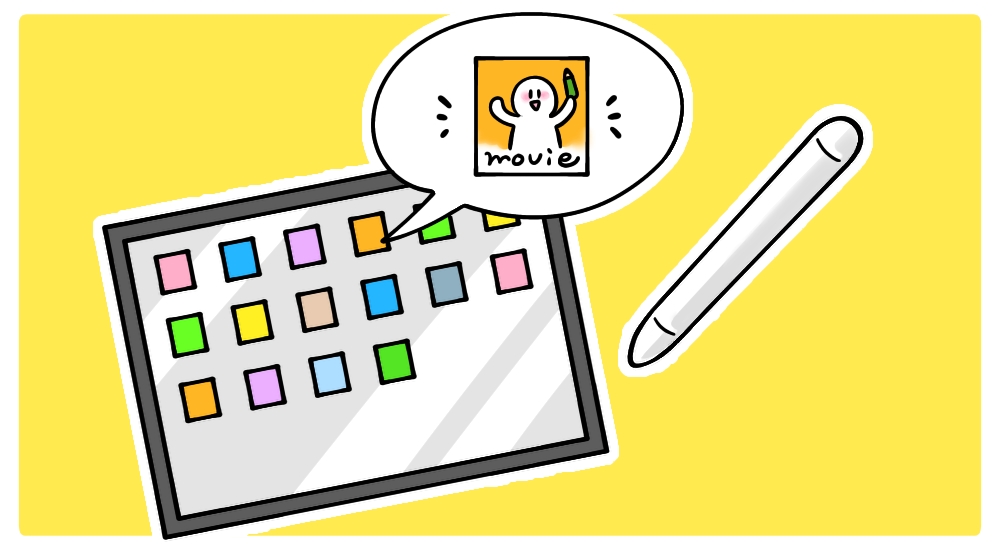
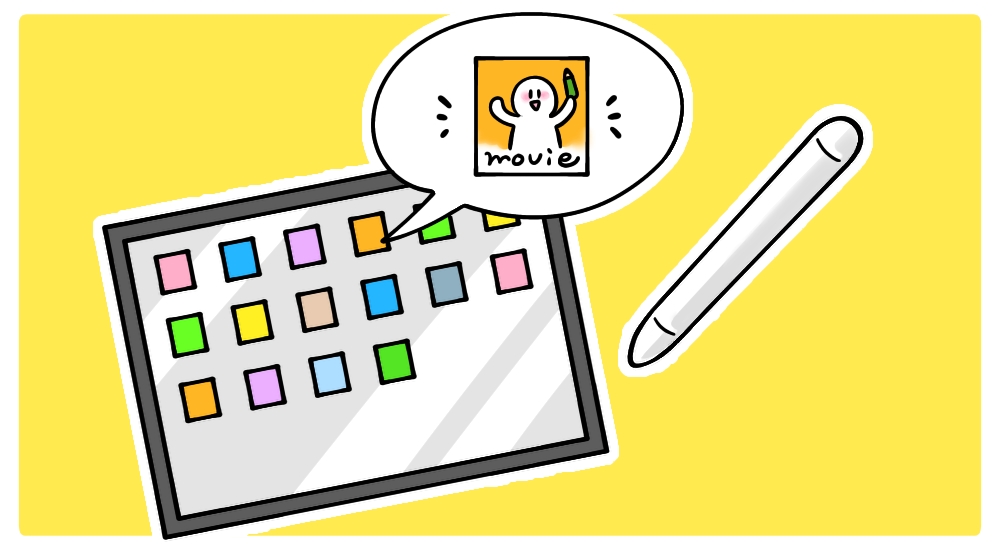
アニメーション作成アプリを使って、簡単なアニメーションを作ってみましょう!
時間はかかりますが、完成品を見ればきっと達成感を得られるはずです。



パソコンやスマホでも作れますが、今回は液晶タブレットをメインに話を進めていきますね〜
※必要なものの最後に、パソコン・スマートフォンの場合の説明あります!
作り始める前に、必要なものを用意しておきましょう〜
用意するもの
・液晶タブレット
・タッチペン
・アニメーション作成アプリ
液晶タブレット
絵を描く・修正する・編集する作業がメインになってきます。
ですので、画面が大きい方が作業効率がいいです。
私は10.9インチのものを使っていますが、ちょうど良い大きさだと感じていますよ〜
タッチペン
スタイラスペンともいいます。紙に鉛筆で書くように、直接画面に書き込める素晴らしいペンです。
筆圧感知機能付きを選ぶと、描きやすさが桁違いですよ〜
(※タッチペンがなくても、指で描くことができます。ですが、たくさん書こうと思うと覚悟が必要かもしれません(笑))
タブレットの機種ごとに、対応していないペンもあるので注意です!
組み合わせようとしているタブレットとペンに、互換性があるか購入前にチェック!



私が使っているのはiPad Air(第4世代)とApple pencil(第2世代)です。この2つは相性バッチリなのでオススメです!
アニメーション作成アプリ
GooglePlayかApp Storeかで使えるアプリが変わってきます。
私の場合は、『プレビュー画面を見て使いやすそうなもの』また『高評価のもの』を基準にして選びました。
「これなら使えるかも!?」と思えるものをチョイスしてみて下さいね!



ちなみに、私の運命の相手は“FlipaClip”という名前のアプリでした。
App StoreにもGoogle playにもあるみたいですよ〜
アプリはこちら(ページが飛びます!)↓
FlipaClip(AppStore)
FlipaClip(GooglePlay)
※追記です!
私、愛用の“アイビスペイントX”というアプリにもアニメーション機能を発見しました!(全然知らなかった……)
試しに1つ作ってみたのですが、個人的には“FlipaClip”の方が直感操作しやすく感じました。
アイビスは元々お絵描きアプリなので、イラスト自体はとても描きやすいです!(無料機能が豊富なので、イラストを始めたい!という方にはオススメです)
ですが、それゆえに機能が豊富で、初めてアニメーションを作るために使うのは少しハードルが高いかもしれません……
※パソコンの場合
パソコンの場合は、アプリではなくソフトを探します。
アプリのように評価や使用方法がぱっとは出てこないので、あらかじめ“アニメーションソフト おすすめ”と検索してみるのが良さそうですね。
マウスでも描けますが、外付けペンタブレットがあると作業がしやすくなります。
※スマートフォンの場合
スマートフォンの場合、必要なものはタブレットと変わりません。
作り方
デジタルツールを使いはしますが、けっこう……というかかなり原始的です。
例えるならば、パラパラ漫画のデジタル版ですね!
私が使ったFlipaClipの場合ですと……
- ベースになるイラストを描く
- 次の画面に、少し変化させた状態のイラストを描く
- 2番を繰り返して、イラスト点数を増やしていく
- 再生するとアニメーションになる!
けっこう根気のいる作業になります(笑)
ただ、実際に本に書き込むパラパラ漫画ですと、同じイラストを1から次ページに描く必要がありますよね。
ですが、デジタルですとイラストを複製できる機能があるので、変えたい部分のみ書き直せばいいんですよね。とてもありがたい。
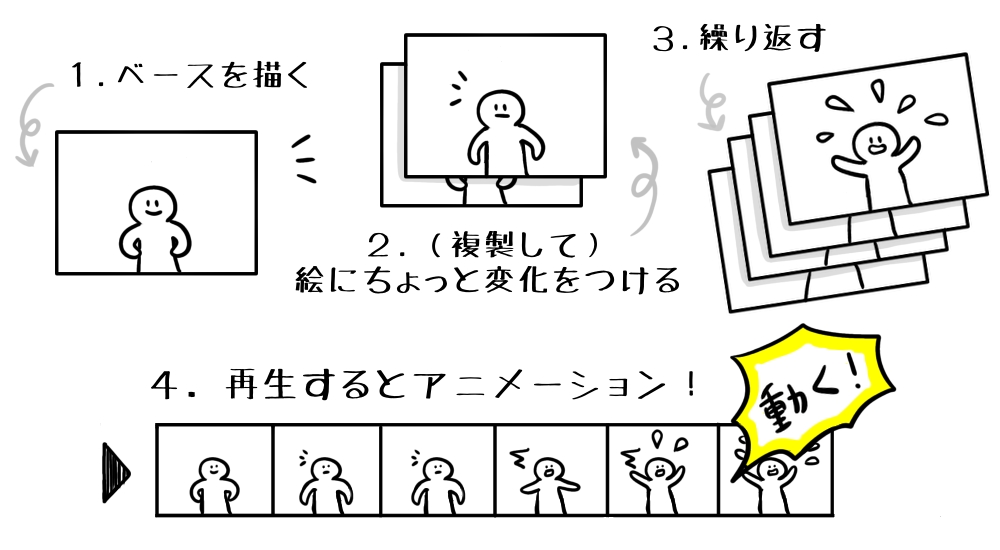
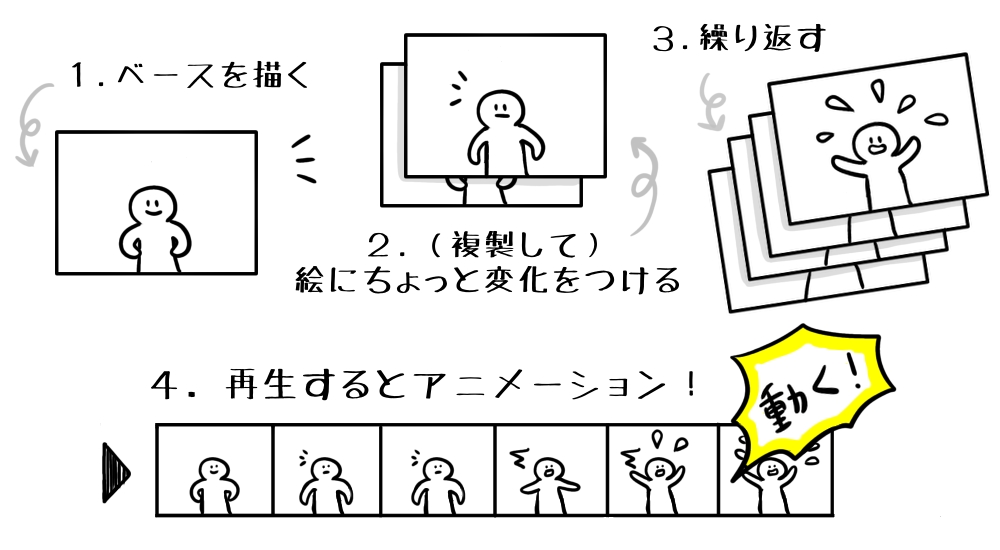



ちなみにアプリには、便利な『オニオンスキン機能』というものがありまして。
一個前のコマが、薄く見えている状態にしてくれるんです!
この機能により(紙のようにめくって戻らなくても)前のページの絵を見ながら、現ページの編集ができちゃうんですよ〜
【ミニ豆知識】テレビで見るアニメって、どのくらいの絵が使われているの?
フルアニメーション
(原画を細かく作る技法。映像やキャラがぬるぬる滑らかに動く)
では、1秒間で24枚、1分間で1440枚もの絵が使われています。
リミテットアニメーション
(口だけ動かすなど、必要な絵の枚数を減らしつつ作る技法。演出で見せたり工夫して満足感を出す)
では、1秒間に8枚・または12枚で表現されることも。
日本では、後者のリミテットアニメーションが多いようです!
作ってみた体験記
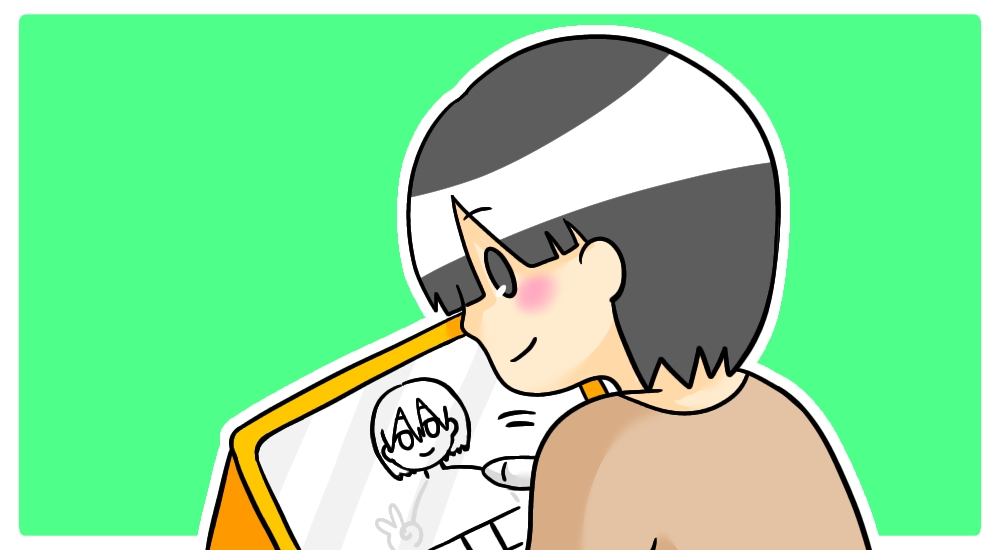
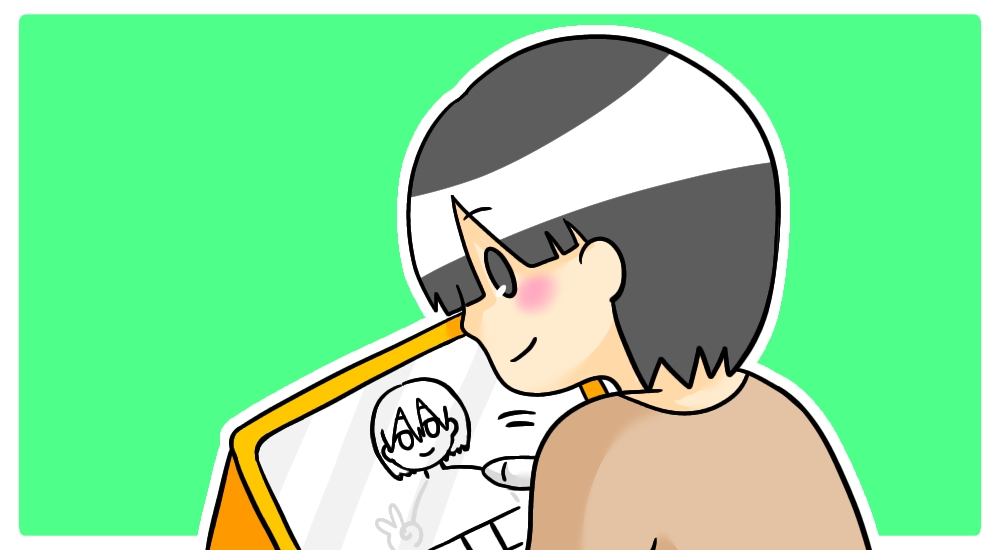



ここからは、実際に(苦戦しつつ)作ってみた感想をお届けします!
参考にしながら、挑むかどうか悩んでいただければと思います(笑)
こんな思惑がありまして
皆さま、突然ですが『動画ストックサイト』というものをご存知でしょうか?
自分で作成・撮影した動画を販売できるサービスのことです。(有名どころですと、ACやPIXTAなどがあります)
イラストの販売はしていたのですが、動画も販売できることを知らず……
面白そうじゃーん!と、まんまと食いついた何も知らない私。作成を試みることにしました。
結果からお伝えしますと、販売レベルの動画は作れませんでした。難易度ハイアンドハイでした。
ただ、ハイクオリティ動画を作れはしなかったものの、作るのは楽しかったですよ!自分のために作るのも良いかなとは思えましたよ!(必死)
まさか、そこに悪戦苦闘!?
アニメーションに限ったことではないのですが、始めて使うアプリって理解に時間がかかりますね。まず、どこに何の機能があるのかが分からないんだもの……(汗)
ですが、数時間触っていると、やはり少しずつ分かってきます。
無駄な動きもたっぷりしましたが、「その分、効率の良い作り方が見えてくるはずなんだ!」
と自分に言い聞かせ、何度も同じところを押しまくって覚えていきました。
実際、格闘の甲斐あって、徐々に分かってきましたよ。



2〜3分だけ触って「分からん!やめた!」と放り投げてしまうのは、勿体無いことなのかも。時々やるけど。
制作時間の記録は忘れてしまいましたが、たった10秒の動画を作るのに、なんと60枚の絵を重ねていました!ヒィイ……!
手描きアニメーションって、とてつもない労力がかけられてるんですね……アニメ制作者さんありがとうございます……
これだけ大変な作業でしたので、完成した時の喜びと言ったらもう!
嬉しくて何度も何度も再生してしまいました。多分、数年後も度々眺めてると思います。
【余談】4枚で作れるんかい〜
…………後日、もっと早く作る方法を探すべく、別の方法で作成してみました。
別のお絵描き専用アプリで描いたものを、アニメーションアプリに読み込ませて繋げていく方法です。
キャラが手を振るだけの動画を作ったのですが、4枚くらいのイラストで作れました。4枚で作れるんかい〜。
シンプルな繰り返しの動作なら、簡単にできるようです。
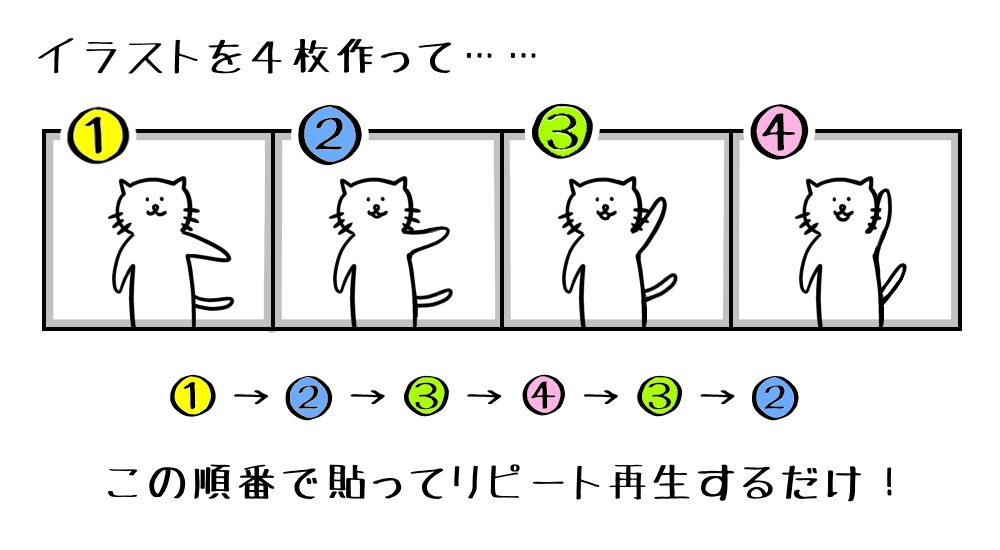
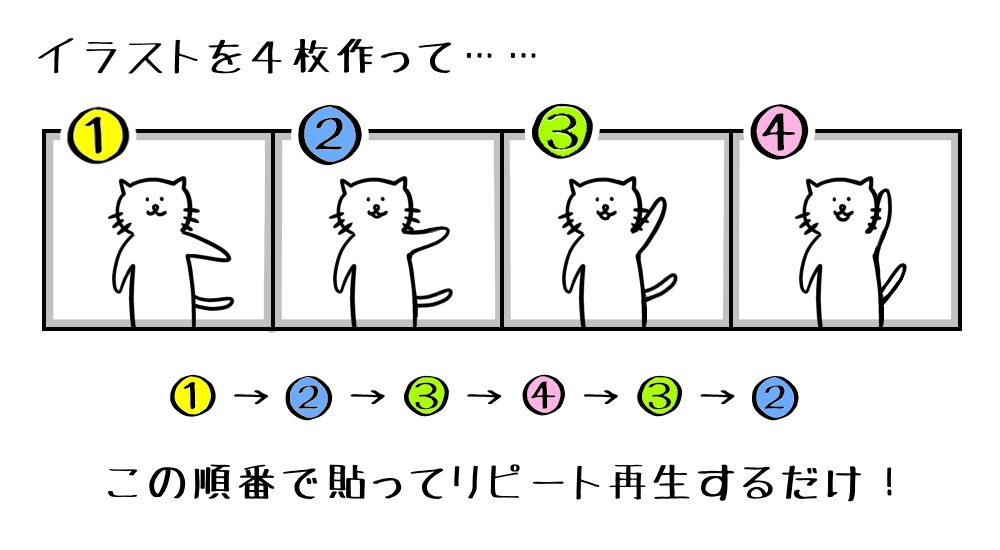
まばたきさせたり顔文字を動かす程度なら、手軽に作成できるかもしれませんね。
Q&Aコーナー


ここからは、よくある質問に答えてみます!
終わりに
いかがでしたか?
慣れるまでも難しいし作るのも大変ですが、とにかく達成感は大きいです。
作るほど技を磨いていけるのも、面白さの1つかもしれませんね。ハマった方、極めてみて下さい!バトンは委ねます!



手書きメッセージ動画なんかを作って、送っても喜んでもらえそう。画像を取り込んで、その上にメッセージが少しずつ表示されていく、みたいな感じで!
アニメーション作成、気持ちが向きましたら、ぜひ一度試してみて下さいね!







